時間:2017-07-04 來源:互聯網 瀏覽量:
今天給大家帶來Win8如何優化驅動器,Win8優化驅動器的方法,讓您輕鬆解決問題。
XP下很多朋友都熟悉如何整理,但由於windows8目前市場的普及性還不夠,所以本文重點為大家介紹一下,如何在windows8係統下做好磁盤的優化及清理。
首先將鼠標滑動至屏幕右下角調出Charm欄,然後選擇設置,接著選擇“電腦信息”。在“係統”窗口左側的最下方,我們能夠看到“性能信息和工具”的選項。
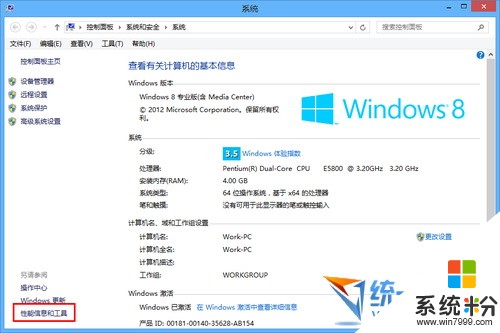
性能信息和工具入口
進入性能管理界麵後把目光移到左側的“高級工具”,在這裏我們就能看到很多性能管理的工具了,包括“打開性能監視器”、“打開資源監視器”以及“打開磁盤碎片整理程序”等等。

高級工具
點擊“打開磁盤碎片整理程序”之後我們就進入了“優化驅動器”界麵。在這裏對磁盤進行分析和優化,並在“更改設置”中設定每天、每周或是每月對磁盤進行一次自動優化。這樣就不用我們每次來手動優化了。
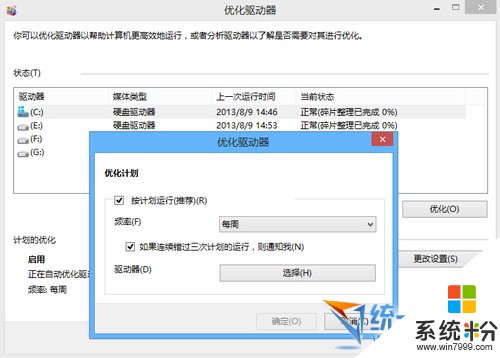
優化驅動器設置
此外我們還可以通過“生成係統健康報告”來獲取完整詳細的係統狀況報告,以便根據它來對目前係統中存在的問題進行針對性的處理。

係統診斷報告
我們可以通過Win8自帶的一係列性能管理工具對係統的性能進行優化,“優化驅動器”就是一個很方便的磁盤整理工具。
以上就是Win8如何優化驅動器,Win8優化驅動器的方法教程,希望本文中能幫您解決問題。